Kako popraviti da mikrofon slušalica ne radi?
Da biste popravili mikrofon na slušalici koji ne radi, dolje su navedene metode:
- Postavite mikrofon kao zadani
- Ažurirajte upravljačke programe
- Dopusti aplikacijama pristup mikrofonu
- Provjerite je li mikrofon uključen
- Koristite drugu utičnicu
Istražimo svaku od metoda jednu po jednu kako bismo riješili navedeni problem.
Popravak 1: Postavite mikrofon kao zadani
Postavljanje mikrofona kao zadanog može riješiti navedeni problem. Za postavljanje mikrofona kao zadanog, vodič je naveden u nastavku:
Korak 1: Otvorite Change System Sounds
Prije svega, otvorite ' Promjena zvukova sustava ” s ploče Start:
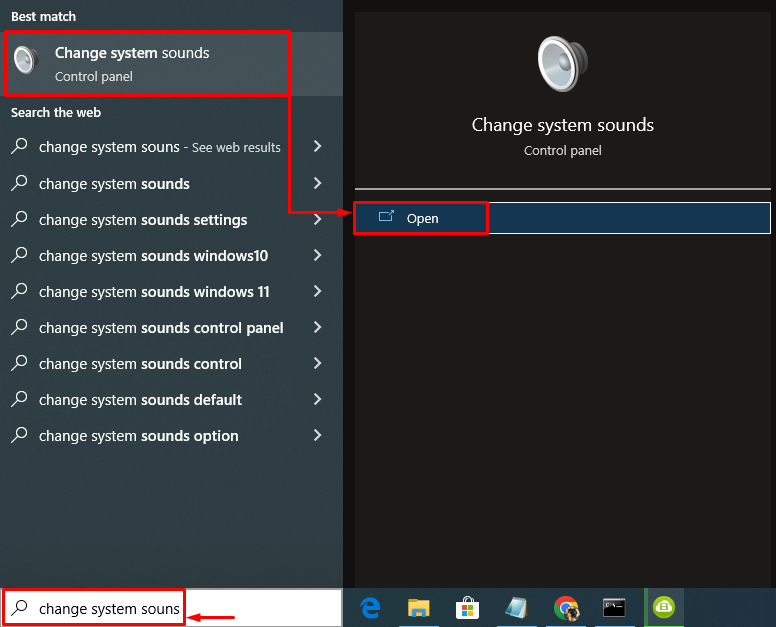
Korak 2: Postavite mikrofon kao zadani uređaj
Prebaci na ' Snimanje ” kartica. Desnom tipkom miša kliknite na mikrofon i odaberite ' Postavi kao zadani uređaj ”:
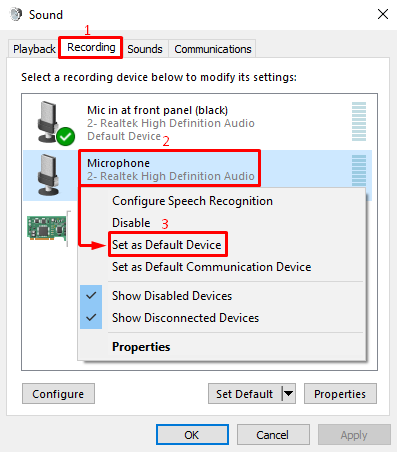
Udari ' u redu ” za spremanje promjena:
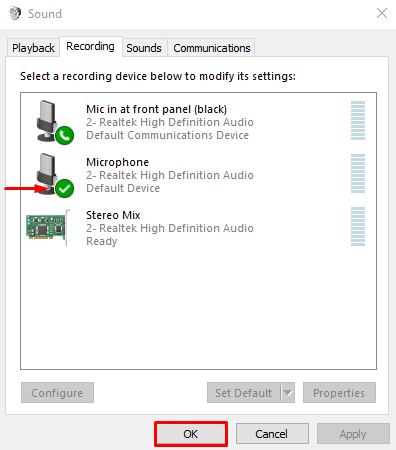
Zelena kvačica označava da je mikrofon postavljen kao zadani.
Popravak 2: ažuriranje audio upravljačkih programa
Ažuriranje audio upravljačkih programa može riješiti problem ' mikrofon slušalica ne radi ' problem. Iz tog razloga slijedite dolje navedene korake:
Korak 1: Otvorite Upravitelj uređaja
Prvo pokrenite ' Upravitelj uređaja ” iz Windows Start ploče:
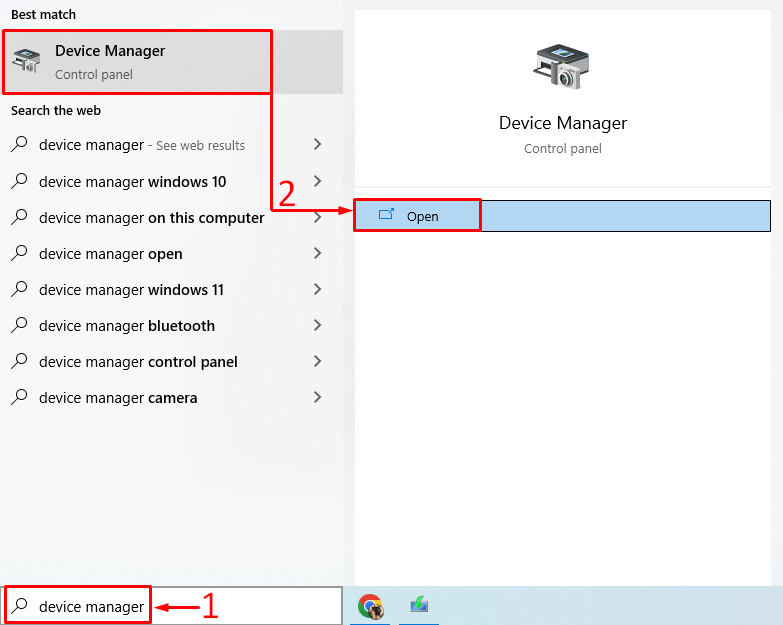
Korak 2: Ažurirajte audio upravljačke programe
Proširite ' Audio ulazi i izlazi ” odjeljak. Kliknite audio upravljački program, zatim odaberite ' Ažurirajte upravljački program ”:

Kliknite na ' Automatski pronađite ažurirani upravljački program ”:
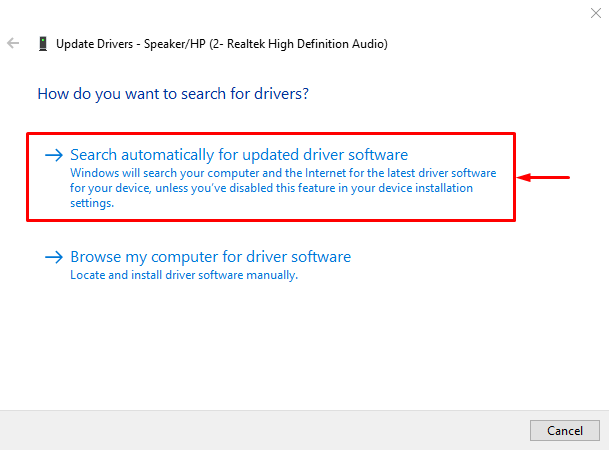
Kao što vidite, upravitelj uređaja počeo je tražiti ažuriranja audio upravljačkih programa:
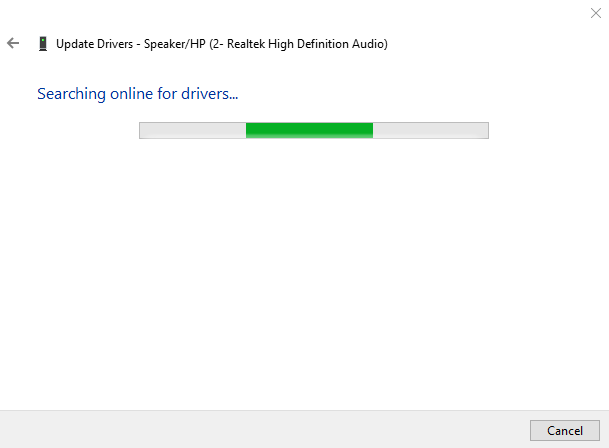
Nakon ažuriranja audio upravljačkih programa ponovno pokrenite sustav i provjerite je li problem riješen ili ne.
Popravak 3: Dopustite aplikacijama pristup mikrofonu
Dopuštanje aplikacijama da pristupe mikrofonu može riješiti navedenu pogrešku. Budući da neke aplikacije nemaju pristup korištenju mikrofona, prikazuju navedenu pogrešku.
1. korak: otvorite Postavke
Prije svega, otvorite ' postavke ” iz Windows izbornika Start:
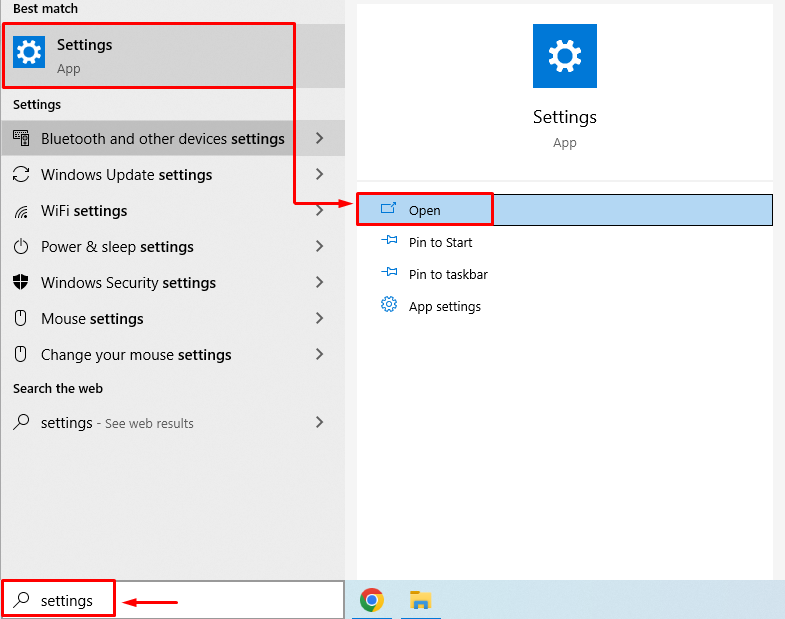
Korak 2: Dođite do postavki privatnosti
Kliknite na ' Privatnost ” postavke:
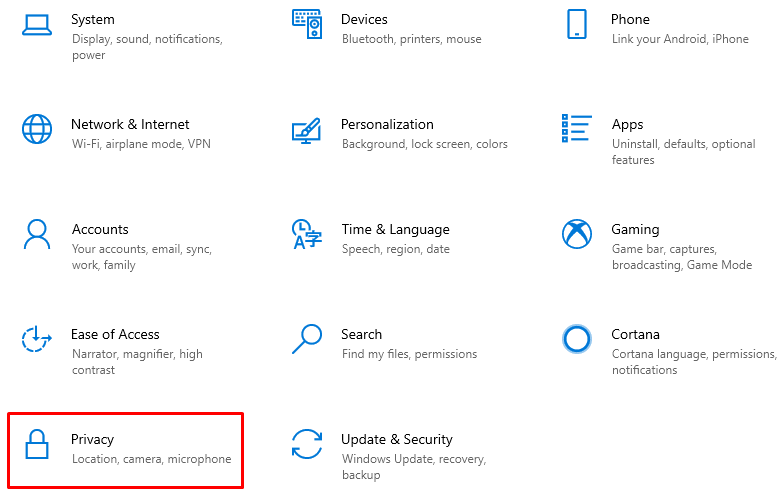
Korak 3: Omogućite pristup mikrofonu
Dođite do ' Mikrofon ” odjeljak. Uključi ' Dopustite aplikacijama pristup vašem mikrofonu ” postavke:
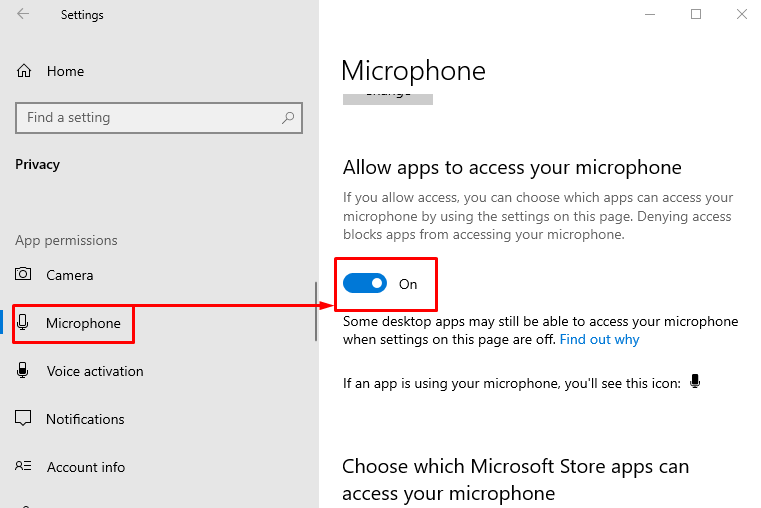
To će svim aplikacijama omogućiti pristup mikrofonu.
Popravak 4: Provjerite je li mikrofon omogućen
Možda je mikrofon onemogućen u postavkama. Da biste omogućili mikrofon, slijedite dolje navedene korake:
Korak 1: Pokrenite Postavke
Prvo otvorite ' postavke ' od ' Start izbornik ”. Odaberi ' Sustav ” iz donjeg prozora:
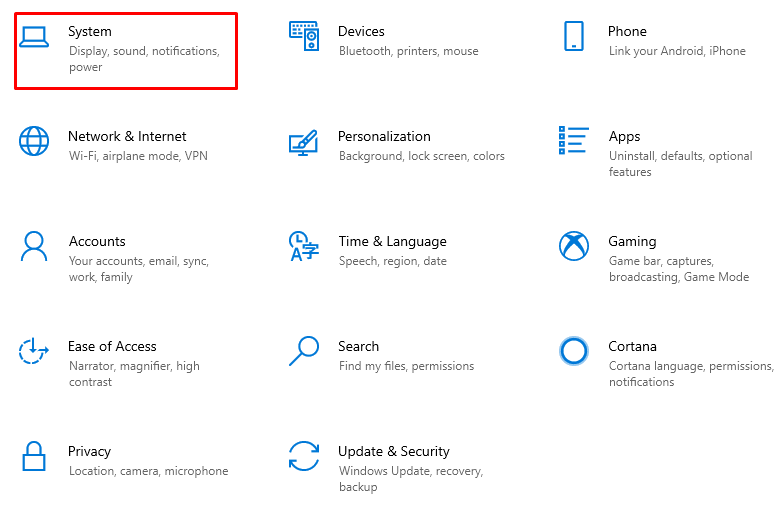
Korak 2: Otvorite Upravljanje zvučnim uređajima
Dođite do ' Zvuk ” odjeljak. Kliknite ' Upravljanje zvučnim uređajima ”:
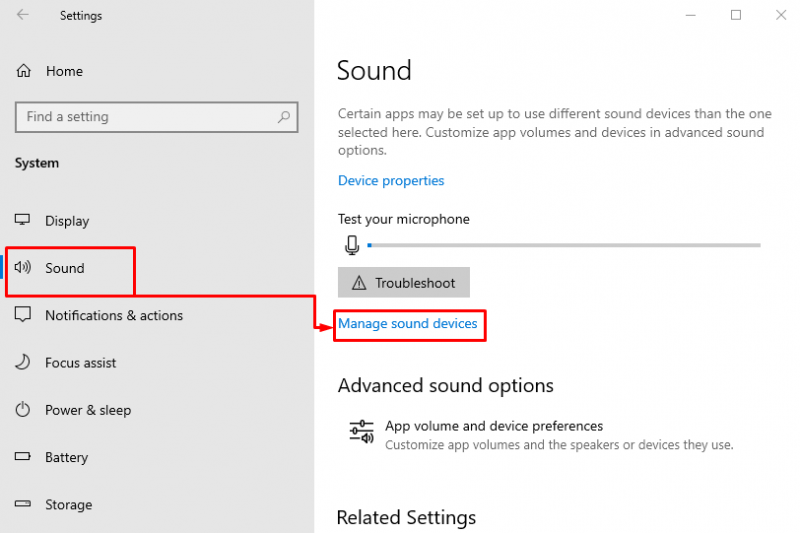
Korak 3: Omogućite mikrofon
Ako je mikrofon vidljiv ispod ' Onemogućeno ” odjeljak. To znači da je mikrofon onemogućen. Kliknite na mikrofon i odaberite ' Omogućiti ”:
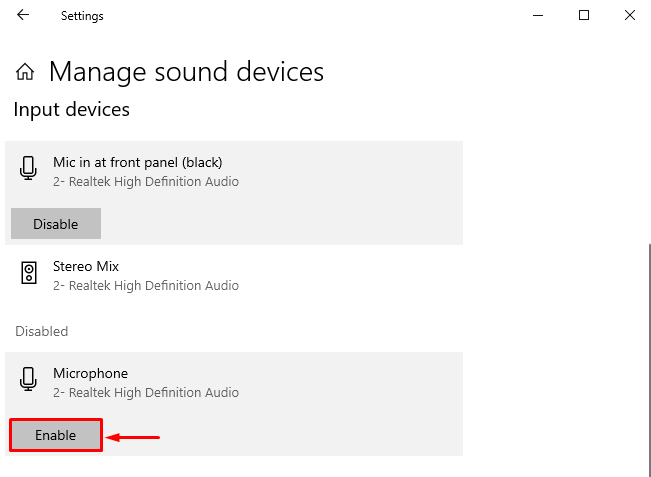
Ovo će omogućiti mikrofon. Sada provjerite je li ' mikrofon slušalica ne radi ” problem riješen ili ne.
Popravak 5: Koristite drugu utičnicu
Razlog iza ' mikrofon slušalica ne radi ” problem bi mogao biti u tome što je utičnica u koju je priključen mikrofon neispravna. Dakle, pokušajte promijeniti audio priključak. Ako mikrofon dobro radi na drugim utičnicama, morate popraviti neispravnu utičnicu. Ako ne radi na drugim audiopriključcima, onda je mikrofon neispravan i morate kupiti novi.
Zaključak
' Mikrofon slušalica ne radi ” problem se može riješiti pomoću više metoda. Ove metode uključuju postavljanje mikrofona kao zadanog, ažuriranje upravljačkih programa za zvuk, dopuštanje aplikacijama da pristupe mikrofonu, omogućavanje mikrofona ili korištenje drugog priključka. Ovaj post na blogu pokazao je više metoda za ispravljanje navedene pogreške.